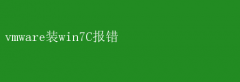然而,在VMware上安装Windows 7(简称Win7)时,不少用户可能会遇到各种报错问题,这不仅影响了工作效率,还带来了不少困扰
本文将深度剖析VMware安装Win7时常见的报错原因,并提供详细的解决方案,帮助用户顺利完成安装
一、常见报错类型及原因 1.安装VMware虚拟机时提示目录创建错误 t在尝试安装VMware虚拟机时,有时会遇到“尝试创建目录C:PublicdocumentsSharedVirtual Machines时发生错误”的提示
这一问题通常是由于Windows Defender安全中心的“受控制文件夹的访问”功能限制了VMware对指定目录的访问权限
2.虚拟机无法打开内核设备 t在启动虚拟机时,用户可能会遇到“无法打开内核设备 .Globalvmx86:系统找不到指定的文件”的错误提示
这通常是由于虚拟机服务没有正常启动导致的
此外,虚拟机未正常关闭或系统更新后服务配置被更改,也可能引发此类问题
3.Win7虚拟机安装VMware Tools时驱动安装失败 t在Win7虚拟机中安装VMware Tools时,有时会遇到相关驱动无法安装成功的情况,具体表现为“Windows无法验证此驱动程序软件的发布者”并导致安装过程回滚
这一问题的根源在于Win7系统对SHA2签名算法的支持不足,而VMware Tools的驱动程序已采用SHA2签名
4.RemoteSite.name参数不正确 t在使用VMware vCenter Site Recovery Manager(SRM)进行站点恢复时,可能会遇到“RemoteSite.name参数不正确”的错误
这通常是由于远程站点的命名在本地站点数据库中存储的命名不匹配导致的
5.不兼容的设备被指定为设备0 t在配置虚拟机时,有时会遇到“不兼容的设备被指定为设备0”的错误
这通常是由于SRM尝试将一个无效的或不能使用的磁盘映射给虚拟机导致的,常见于虚拟机模板配置中使用了虚拟软盘驱动器或虚拟CD-ROM驱动器
6.没有权限执行本次操作 t在安装或配置VMware相关组件时,可能会遇到“没有权限执行本次操作”的错误
这通常是由于当前用户账户没有足够的权限来执行相关操作导致的
7.Operating System not found t在创建并启动Win7虚拟机时,有时会遇到“Operating System not found”的错误
这通常是由于虚拟机无法找到或识别安装介质中的操作系统导致的,可能与虚拟机的硬盘配置、启动顺序或安装介质本身有关
二、解决方案 1.关闭受控制文件夹的访问 t针对安装VMware虚拟机时提示目录创建错误的问题,用户可以尝试关闭Windows Defender安全中心的“受控制文件夹的访问”功能
具体操作如下:打开Windows Defender安全中心,点击“病毒与威胁防护”,在“病毒与威胁防护设置”下找到“受控制文件夹的访问”,将其关闭即可
2.启动虚拟机服务 t针对虚拟机无法打开内核设备的问题,用户需要确保虚拟机服务已正常启动
可以通过以下步骤来启动服务:打开“运行”对话框(Win+R),输入“cmd”并按回车打开命令提示符窗口,然后依次执行以下命令: ```shell tnet start vmci tnet start vmx86 tnet start VMnetuserif tsc config vmci=auto tsc config vmx86=auto tsc config VMnetuserif=auto ``` t这些命令将启动VMware的相关服务,并将其设置为自动启动
3.安装安全补丁并重新安装VMware Tools t针对Win7虚拟机安装VMware Tools时驱动安装失败的问题,用户需要安装一个针对Win7的安全补丁,以支持SHA2签名算法
补丁安装完成后,重新下载并安装VMware Tools即可
4.匹配远程站点命名 t针对RemoteSite.name参数不正确的问题,用户需要确保远程站点的命名与在本地站点数据库中存储的命名匹配
可以通过SRM插件登录本地站点,查看远程站点的命名,并在远程站点中进行更新
更新完成后,重启SRM服务并创建站点间的配对连接
5.修改虚拟机模板配置 t针对不兼容的设备被指定为设备0的问题,用户需要将虚拟机模板转换为虚拟机,然后删除虚拟软盘驱动器或虚拟CD-ROM驱动器
完成这些操作后,再将虚拟机转换回模板即可
6.使用管理员账户进行操作 t针对没有权限执行本次操作的问题,用户需要确保当前用户账户具有足够的权限来执行相关操作
可以尝试创建一个具有管理员权限的特定账户,并使用该账户进行安装或配置操作
7.重新配置虚拟机硬盘和启动顺序 t针对Operating System not found的问题,用户需要检查虚拟机的硬盘配置和启动顺序是否正确
可以使用微PE工具制作ISO系统映像文件,对虚拟机进行分区和格式化操作
然后,将安装文件拷贝到虚拟机中,并调整启动顺序以从硬盘启动
最后,按照正常流程安装Windows 7操作系统即可
三、总结 VMware安装Win7时遇到的报错问题多种多样,但只要我们掌握了正确的解决方法和技巧,就能够轻松应对这些挑战
本文详细剖析了VMware安装Win7时常见的报错类型及原因,并提供了针对性的解决方案
希望这些经验和技巧能够帮助用户顺利完成VMware上Win7的安装和配置工作,提高工作效率和满意度
同时,也建议用户在遇到问题时保持耐心和细心,仔细分析报错信息并尝试多种解决方案,以找到最适合自己的解决方法